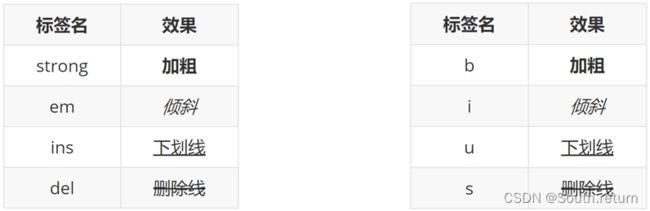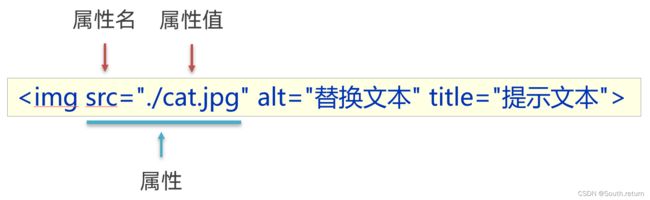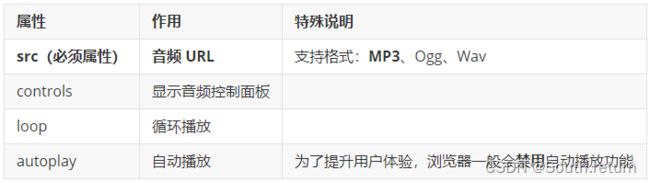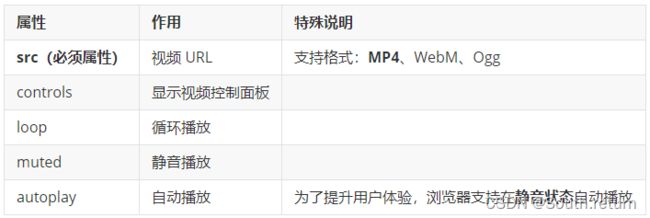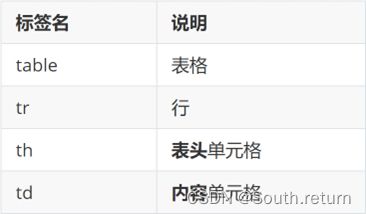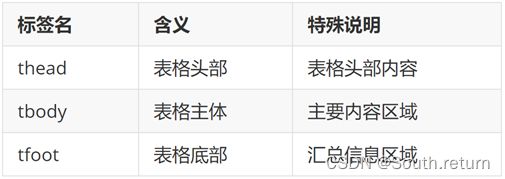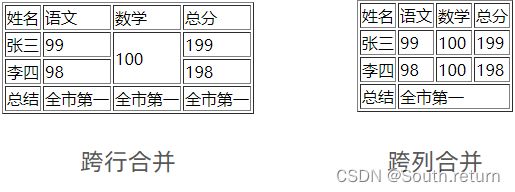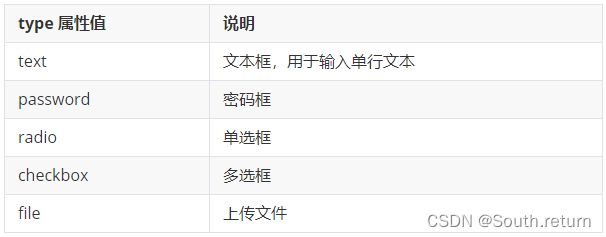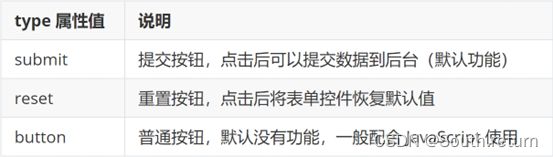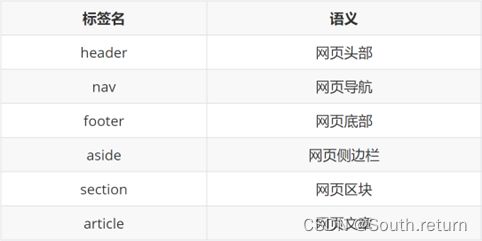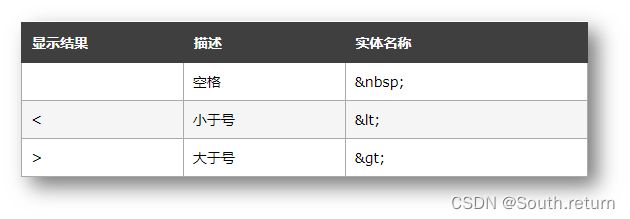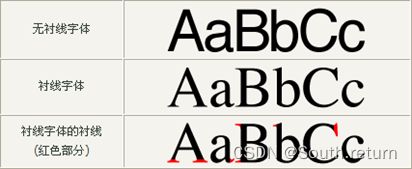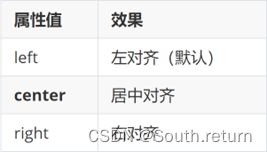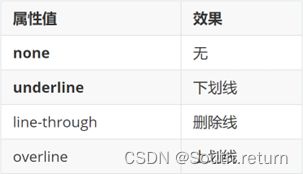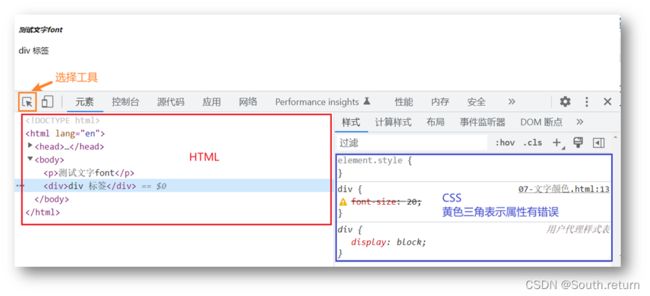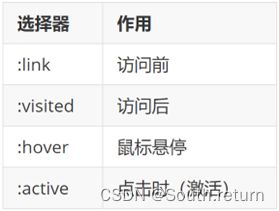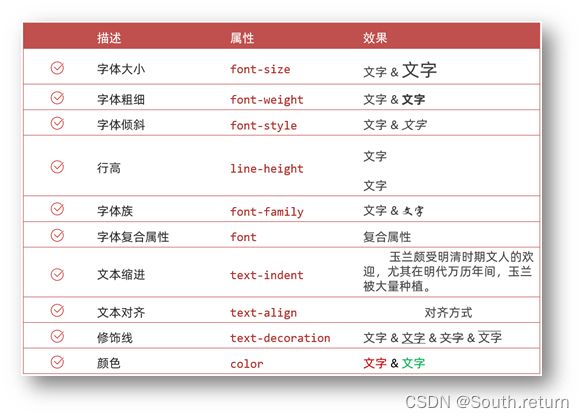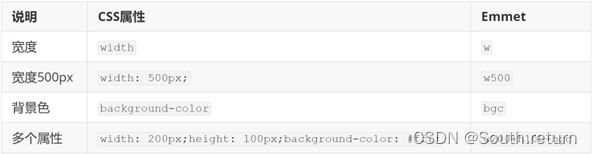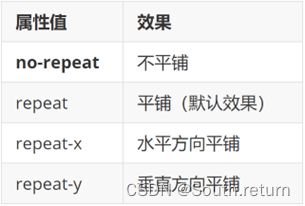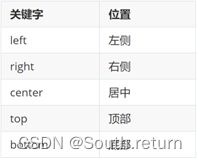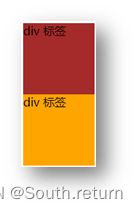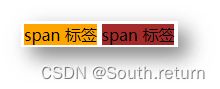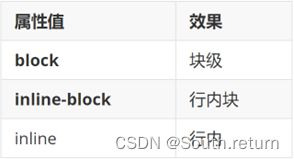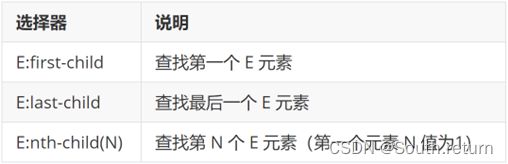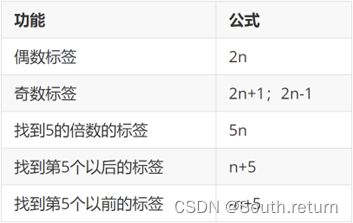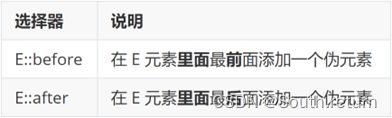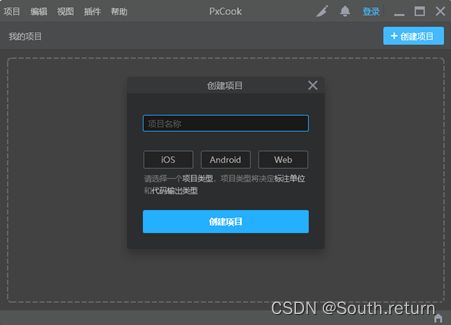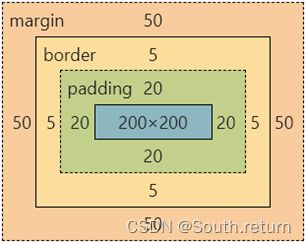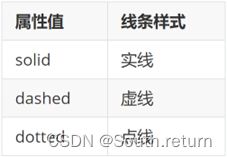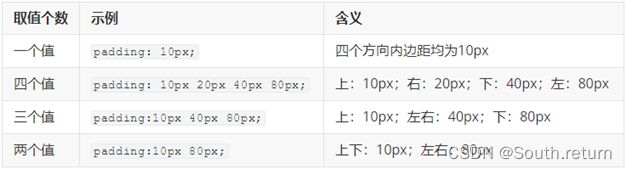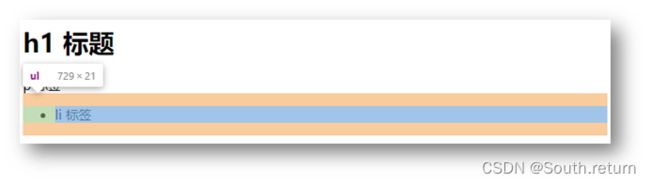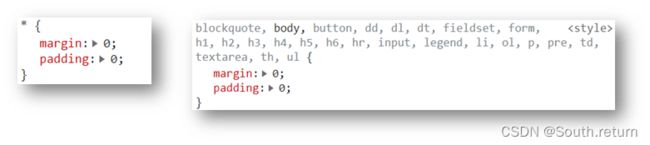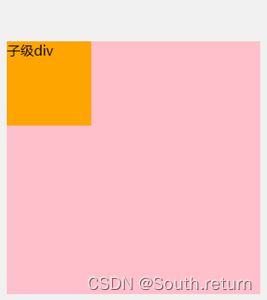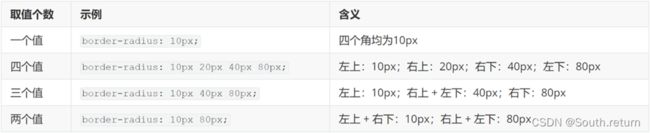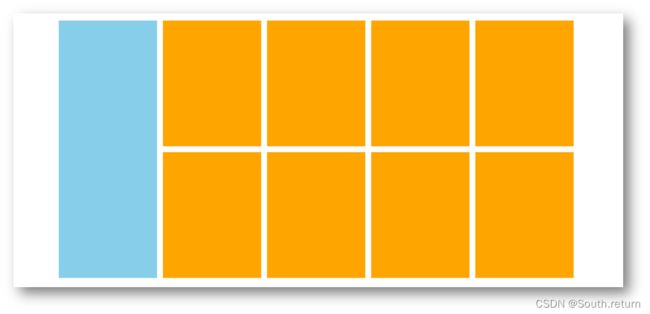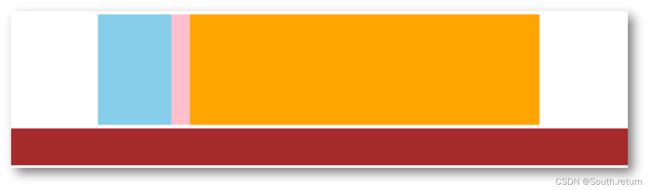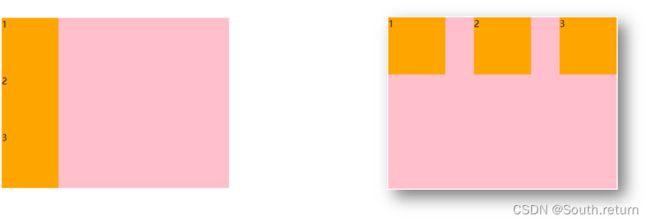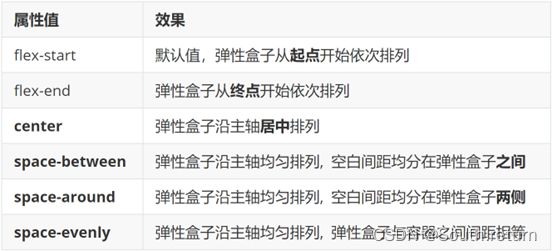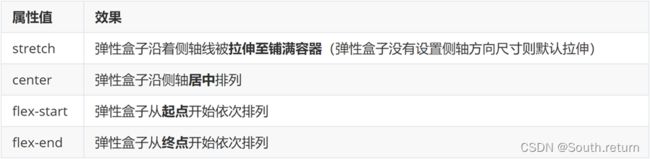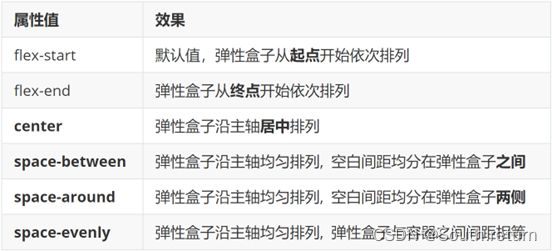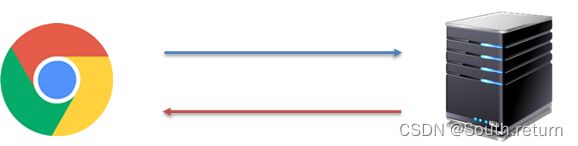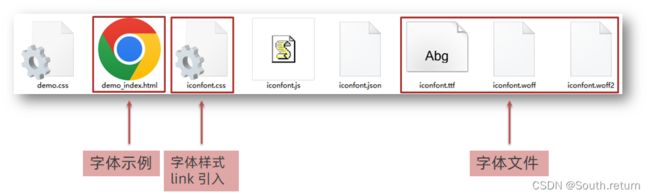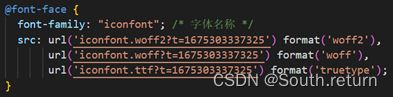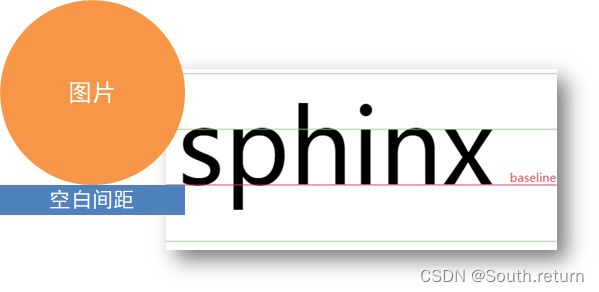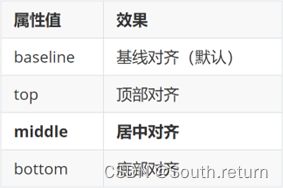前端基础
文章目录
- 前端基础
-
- 一、HTML5基础标签
- 二、HTML5其他标签
-
- 1. 列表
- 2. 表格
- 3. 表单
- 4. 语义化
- 5. 字符实体
- 三、CSS基本使用
-
- 1. 引入方式
- 2. 选择器
- 3. 盒子尺寸和背景色
- 4. 文字控制属性
- 5. 调试工具
- 四、CSS基本特性
-
- 1. 复合选择器
- 2. CSS特性
- 3. Emmet写法
- 4. 背景属性
- 5. 显示模式
- 五、CSS其他特性
-
- 1. 选择器
- 2. PxCook
- 3. 盒子模型
- 4. 标准流
- 5. 浮动
- 6. Flex布局
- 六、CSS高级特性
-
- 1. 定位
- 2. CSS精灵
- 3. CSS修饰属性
前端基础
一、HTML5基础标签
1. 标签语法
HTML 超文本标记语言——HyperText Markup Language
- 超文本:链接
- 标记:标签,带尖括号的文本
2. 标签结构
- 标签要成对出现,中间包裹内容
- <>里面放英文字母(标签名)
- 结束标签比开始标签多 /
- 标签分类:双标签和单标签
<strong>需要加粗的文字<strong>
<br>
<hr>
3. HTML骨架
- html:整个网页
- head:网页头部,用来存放给浏览器看的信息,例如 CSS
- title:网页标题
- body:网页主体,用来存放给用户看的信息,例如图片、文字
<html>
<head>
<title>网页标题title>
head>
<body>
网页主体
body>
html>
提示:VS Code 可以快速生成骨架:在 HTML 文件(.html)中,!(英文)配合 Enter / Tab 键
4. 标签的关系
作用:明确标签的书写位置,让代码格式更整齐
-
父子关系(嵌套关系):子级标签换行且缩进(Tab键)
-
兄弟关系(并列关系):兄弟标签换行要对齐
5. 注释
概念:注释是对代码的解释和说明,能够提高程序的可读性,方便理解、查找代码。
注释不会再浏览器中显示。
在 VS Code 中,添加 / 删除注释的快捷键:Ctrl + /
6. 标题标签
一般用在新闻标题、文章标题、网页区域名称、产品名称等等。
<h1>一级标题h1>
<h2>二级标题h2>
<h3>三级标题h3>
<h4>四级标题h4>
<h5>五级标题h5>
<h6>六级标题h6>
显示特点:
- 文字加粗
- 字号逐渐减小
- 独占一行(换行)
经验
- h1 标签在一个网页中只能用一次,用来放新闻标题或网页的 logo
- h2 ~ h6 没有使用次数的限制
7. 段落标签
一般用在新闻段落、文章段落、产品描述信息等等。
<p>段落p>
显示特点:
- 独占一行
- 段落之间存在间隙
8. 换行和水平线
- 换行:br
- 水平线:hr
<br>
<hr>
9. 文本格式化标签
作用:为文本添加特殊格式,以突出重点。常见的文本格式:加粗、倾斜、下划线、删除线等。
提示:strong、em、ins、del 标签自带强调含义(语义)
10. 图像标签
作用:在网页中插入图片
<img src="图片的 URL">
src用于指定图像的位置和名称,是
图像属性
属性语法
- 属性名=“属性值”
- 属性写在尖括号里面,标签名后面,标签名和属性之间用空格隔开,不区分先后顺序
11. 路径
概念:路径指的是查找文件时,从起点到终点经历的路线。
路径分类:
- 相对路径:从当前文件位置出发查找目标文件
- 绝对路径:从盘符出发查找目标文件
- Windows 电脑从盘符出发
- Mac 电脑从根目录出发
相对路径
查找方式:从当前文件位置出发查找目标文件
特殊符号:
- / 表示进入某个文件夹里面 → 文件夹名/
- **. ** 表示当前文件所在文件夹 → ./
- … 表示当前文件的上一级文件夹 → …/
绝对路径
查找方式:Windows 电脑从盘符出发;Mac 电脑从根目录(/)出发
<img src="C:\images\mao.jpg">
提示
- Windows 默认是 \ ,其他系统是 /,建议统一写为 /
- 特殊的绝对路径 → 文件的在线网址:https://www.itheima.com/images/logo.png ",应用场景:网页底部友情链接
12. 超链接标签
作用:点击跳转到其他页面。
<a href="https://www.baidu.com">跳转到百度a>
href 属性值是跳转地址,是超链接的必须属性。
超链接默认是在当前窗口跳转页面,添加 target=“_blank” 实现新窗口打开页面。
拓展:开发初期,不确定跳转地址,则 href 属性值写为 #,表示空链接,页面不会跳转,在当前页面刷新一次。
<a href="https://www.baidu.com/">跳转到百度a>
<a href="./01-标签的写法.html" target="_blank">跳转到01-标签的写法a>
<a href="#">空链接a>
13. 音频
<audio src="音频的 URL">audio>
常用属性
拓展:书写 HTML5 属性时,如果属性名和属性值相同,可以简写为一个单词。
<audio src="./media/music.mp3" controls loop autoplay>audio>
14. 视频
<video src="视频的 URL">video>
常用属性
<video src="./media/vue.mp4" controls loop muted autoplay>video>
二、HTML5其他标签
1. 列表
作用:布局内容排列整齐的区域。
列表分类:无序列表、有序列表、定义列表。
无序列表
作用:布局排列整齐的不需要规定顺序的区域。
标签:ul 嵌套 li,ul 是无序列表,li 是列表条目。
<ul>
<li>第一项li>
<li>第二项li>
<li>第三项li>
……
ul>
注意事项:
- ul 标签里面只能包裹 li 标签
- li 标签里面可以包裹任何内容
有序列表
作用:布局排列整齐的需要规定顺序的区域。
标签:ol 嵌套 li,ol 是有序列表,li 是列表条目。
<ol>
<li>第一项li>
<li>第二项li>
<li>第三项li>
……
ol>
注意事项:
- ol 标签里面只能包裹 li 标签
- li 标签里面可以包裹任何内容
定义列表
标签:dl 嵌套 dt 和 dd,dl 是定义列表,dt 是定义列表的标题,dd 是定义列表的描述 / 详情。
<dl>
<dt>列表标题dt>
<dd>列表描述 / 详情dd>
……
dl>
注意事项:
- dl 里面只能包含dt 和 dd
- dt 和 dd 里面可以包含任何内容
2. 表格
网页中的表格与 Excel 表格类似,用来展示数据。
基本使用
标签:table 嵌套 tr,tr 嵌套 td / th。
提示:在网页中,表格默认没有边框线,使用 border 属性可以为表格添加边框线。
<table border="1">
<tr>
<th>姓名th>
<th>语文th>
<th>数学th>
<th>总分th>
tr>
<tr>
<td>张三td>
<td>99td>
<td>100td>
<td>199td>
tr>
<tr>
<td>李四td>
<td>98td>
<td>100td>
<td>198td>
tr>
<tr>
<td>总结td>
<td>全市第一td>
<td>全市第一td>
<td>全市第一td>
tr>
table>
表格结构标签-了解
作用:用表格结构标签把内容划分区域,让表格结构更清晰,语义更清晰。
提示:表格结构标签可以省略。
合并单元格
作用:将多个单元格合并成一个单元格,以合并同类信息。
合并单元格的步骤:
- 明确合并的目标
- 保留最左最上的单元格,添加属性(取值是数字,表示需要合并的单元格数量)
- 跨行合并,保留最上单元格,添加属性 rowspan
- 跨列合并,保留最左单元格,添加属性 colspan
- 删除其他单元格
<table border="1">
<thead>
<tr>
<th>姓名th>
<th>语文th>
<th>数学th>
<th>总分th>
tr>
thead>
<tbody>
<tr>
<td>张三td>
<td>99td>
<td rowspan="2">100td>
<td>199td>
tr>
<tr>
<td>李四td>
<td>98td>
<td>198td>
tr>
tbody>
<tfoot>
<tr>
<td>总结td>
<td colspan="3">全市第一td>
tr>
tfoot>
table>
注意:不能跨表格结构标签合并单元格(thead、tbody、tfoot)
3. 表单
作用:收集用户信息。
使用场景:
- 登录页面
- 注册页面
- 搜索区域
input 标签
input 标签 type 属性值不同,则功能不同。
<input type="..." >
input 标签占位文本
占位文本:提示信息,文本框和密码框都可以使用。
<input type="..." placeholder="提示信息">
单选框
常用属性
<input type="radio" name="gender" checked> 男
<input type="radio" name="gender"> 女
提示:name 属性值自定义。
上传文件
默认情况下,文件上传表单控件只能上传一个文件,添加 multiple 属性可以实现文件多选功能。
<input type="file" multiple>
多选框
多选框也叫复选框,默认选中:checked。
<input type="checkbox" checked> 敲前端代码
下拉菜单
标签:select 嵌套 option,select 是下拉菜单整体,option是下拉菜单的每一项。
<select>
<option>北京option>
<option>上海option>
<option>广州option>
<option>深圳option>
<option selected>武汉option>
select>
默认显示第一项,selected 属性实现默认选中功能。
文本域
作用:多行输入文本的表单控件。
<textarea>默认提示文字textarea>
注意点:
- 实际开发中,使用 CSS 设置 文本域的尺寸
- 实际开发中,一般禁用右下角的拖拽功能
label 标签
作用:网页中,某个标签的说明文本。
经验:用 label 标签绑定文字和表单控件的关系,增大表单控件的点击范围。
- 写法一
- label 标签只包裹内容,不包裹表单控件
- 设置 label 标签的 for 属性值 和表单控件的 id 属性值相同
<input type="radio" id="man">
<label for="man">男label>
- 写法二:使用 label 标签包裹文字和表单控件,不需要属性
<label><input type="radio"> 女label>
提示:支持 label 标签增大点击范围的表单控件:文本框、密码框、上传文件、单选框、多选框、下拉菜单、文本域等等。
按钮
<button type="">按钮button>
<form action="">
用户名:<input type="text">
<br><br>
密码:<input type="password">
<br><br>
<button type="submit">提交button>
<button type="reset">重置button>
<button type="button">普通按钮button>
form>
提示:按钮需配合 form 标签(表单区域)才能实现对应的功能。
4. 语义化
无语义的布局标签
作用:布局网页(划分网页区域,摆放内容)
- div:独占一行
- span:不换行
<div>div 标签,独占一行div>
<span>span 标签,不换行span>
有语义的布局标签
5. 字符实体
三、CSS基本使用
层叠样式表 (Cascading Style Sheets,缩写为 CSS),是一种 样式表 语言,用来描述 HTML 文档的呈现(美化内容)
书写位置:title 标签下方添加 style 双标签,style 标签里面书写 CSS 代码。
<title>CSS 初体验title>
<style>
/* 选择器 { } */
p {
/* CSS 属性 */
color: red;
}
style>
<p>体验 CSSp>
提示:属性名和属性值成对出现 → 键值对。
1. 引入方式
- 内部样式表:学习使用
- CSS 代码写在 style 标签里面
- 外部样式表:开发使用
- CSS 代码写在单独的 CSS 文件中(.css)
- 在 HTML 使用 link 标签引入
<link rel="stylesheet" href="./my.css">
- 行内样式:配合 JavaScript 使用
- CSS 写在标签的 style 属性值里
<div style="color: red; font-size:20px;">这是 div 标签div>
2. 选择器
作用:查找标签,设置样式。
标签选择器
标签选择器:使用标签名作为选择器 → 选中同名标签设置相同的样式。
例如:p, h1, div, a, img…
<style>
p {
color: red;
}
style>
注意:标签选择器无法差异化同名标签的显示效果。
类选择器
作用:查找标签,差异化设置标签的显示效果。
步骤:
- 定义类选择器 → .类名
- 使用类选择器 → 标签添加 class=“类名”
<style>
/* 定义类选择器 */
.red {
color: red;
}
style>
<div class="red">这是 div 标签div>
<div class="red size">div 标签div>
注意:
- 类名自定义,不要用纯数字或中文,尽量用英文命名
- 一个类选择器可以供多个标签使用
- 一个标签可以使用多个类名,类名之间用空格隔开
开发习惯:类名见名知意,多个单词可以用 - 连接,例如:news-hd。
id选择器
作用:查找标签,差异化设置标签的显示效果。
场景:id 选择器一般配合 JavaScript 使用,很少用来设置 CSS 样式
步骤:
- 定义 id 选择器 → #id名
- 使用 id 选择器 → 标签添加 id= “id名”
<style>
/* 定义 id 选择器 */
#red {
color: red;
}
style>
<div id="red">这是 div 标签div>
规则:同一个 id 选择器在一个页面只能使用一次。
通配符选择器
作用:查找页面所有标签,设置相同样式。
通配符选择器: *,不需要调用,浏览器自动查找页面所有标签,设置相同的样式
* {
color: red;
}
经验:通配符选择器可以用于清除标签的默认样式,例如:标签默认的外边距、内边距。
3. 盒子尺寸和背景色
4. 文字控制属性
字体大小
- 属性名:font-size
- 属性值:文字尺寸,PC 端网页最常用的单位 px
p {
font-size: 30px;
}
经验:谷歌浏览器默认字号是16px。
字体样式(是否倾斜)
作用:清除文字默认的倾斜效果
属性名:font-style
属性值
- 正常(不倾斜):normal
- 倾斜:italic
行高
作用:设置多行文本的间距
属性名:line-height
属性值
- 数字 + px
- 数字(当前标签font-size属性值的倍数)
line-height: 30px;
/* 当前标签字体大小为16px */
line-height: 2;
行高的测量方法:从一行文字的最顶端(最底端)量到下一行文字的最顶端(最底端)
单行文字垂直居中
垂直居中技巧:行高属性值等于盒子高度属性值
注意:该技巧适用于单行文字垂直居中效果
div {
height: 100px;
background-color: skyblue;
/* 注意:只能是单行文字垂直居中 */
line-height: 100px;
}
字体族
属性名:font-family
属性值:字体名
font-family: 楷体;
拓展(了解):font-family属性值可以书写多个字体名,各个字体名用逗号隔开,执行顺序是从左向右依次查找
- font-family 属性最后设置一个字体族名,网页开发建议使用无衬线字体
font-family: Microsoft YaHei, Heiti SC, tahoma, arial, Hiragino Sans GB, "\5B8B\4F53", sans-serif;
font复合属性
使用场景:设置网页文字公共样式
复合属性:属性的简写方式,一个属性对应多个值的写法,各个属性值之间用空格隔开。
font: 是否倾斜 是否加粗 字号/行高 字体(必须按顺序书写)
div {
font: italic 700 30px/2 楷体;
}
注意:字号和字体值必须书写,否则 font 属性不生效 。
文本缩进
属性名:text-indent
属性值:
- 数字 + px
- 数字 + em(推荐:1em = 当前标签的字号大小)
p {
text-indent: 2em;
}
文本对齐方式
作用:控制内容水平对齐方式
属性名:text-align
text-align: center;
text-align本质是控制内容的对齐方式,属性要设置给内容的父级。
<style>
div {
text-align: center;
}
style>
<div>
<img src="./images/1.jpg" alt="">
div>
文本修饰线
属性名: text-decoration
color 文字颜色
提示:只要属性值为颜色,都可以使用上述四种颜色表示方式,例如:背景色。
5. 调试工具
作用:检查、调试代码;帮助程序员发现代码问题、解决问题
- 打开调试工具
- 浏览器窗口内任意位置 / 选中标签 → 鼠标右键 → 检查
- F12
- 使用调试工具
四、CSS基本特性
1. 复合选择器
定义:由两个或多个基础选择器,通过不同的方式组合而成。
作用:更准确、更高效的选择目标元素(标签)
后代选择器
后代选择器:选中某元素的后代元素。
选择器写法:父选择器 子选择器 { CSS 属性},父子选择器之间用空格隔开。
<style>
div span {
color: red;
}
style>
<span> span 标签span>
<div>
<span>这是 div 的儿子 spanspan >
div>
子代选择器
子代选择器:选中某元素的子代元素(最近的子级)
选择器写法:父选择器 > 子选择器 { CSS 属性},父子选择器之间用 > 隔开。
<style>
div > span {
color: red;
}
style>
<div>
<span>这是 div 里面的 spanspan>
<p>
<span>这是 div 里面的 p 里面的 spanspan>
p>
div>
并集选择器
并集选择器:选中多组标签设置相同的样式。
选择器写法:选择器1, 选择器2, …, 选择器N { CSS 属性},选择器之间用 , 隔开。
<style>
div,
p,
span {
color: red;
}
style>
<div> div 标签div>
<p>p 标签p>
<span>span 标签span>
交集选择器
交集选择器:选中同时满足多个条件的元素。
选择器写法:选择器1选择器2 { CSS 属性},选择器之间连写,没有任何符号。
<style>
p.box {
color: red;
}
style>
<p class="box">p 标签,使用了类选择器 boxp>
<p>p 标签p>
<div class="box">div 标签,使用了类选择器 boxdiv>
注意:如果交集选择器中有标签选择器,标签选择器必须书写在最前面。
伪类选择器
伪类选择器:伪类表示元素状态,选中元素的某个状态设置样式。
鼠标悬停状态:选择器:hover { CSS 属性 }
<style>
a:hover {
color: red;
}
.box:hover {
color: green;
}
style>
<a href="#">a 标签a>
<div class="box">div 标签div>
超链接伪类
提示:如果要给超链接设置以上四个状态,需要按 LVHA 的顺序书写。
经验:工作中,一个 a 标签选择器设置超链接的样式, hover状态特殊设置
a {
color: red;
}
a:hover {
color: green;
}
2. CSS特性
CSS特性:化简代码 / 定位问题,并解决问题
- 继承性
- 层叠性
- 优先级
继承性
继承性:子级默认继承父级的文字控制属性。
注意:如果标签有默认文字样式会继承失败。 例如:a 标签的颜色、标题的字体大小。
层叠性
特点:
- 相同的属性会覆盖:后面的 CSS 属性覆盖前面的 CSS 属性
- 不同的属性会叠加:不同的 CSS 属性都生效
<style>
div {
color: red;
font-weight: 700;
}
div {
color: green;
font-size: 30px;
}
style>
<div>div 标签div>
注意:选择器类型相同则遵循层叠性,否则按选择器优先级判断。
优先级
优先级:也叫权重,当一个标签使用了多种选择器时,基于不同种类的选择器的匹配规则。
<style>
div {
color: red;
}
.box {
color: green;
}
style>
<div class="box">div 标签div>
基础选择器
规则:选择器优先级高的样式生效。
公式:通配符选择器 < 标签选择器 < 类选择器 < id选择器 < 行内样式 < !important
(选中标签的范围越大,优先级越低)
复合选择器-叠加
叠加计算:如果是复合选择器,则需要权重叠加计算。
公式:(每一级之间不存在进位)
规则:
- 从左向右依次比较选个数,同一级个数多的优先级高,如果个数相同,则向后比较
- !important 权重最高
- 继承权重最低
3. Emmet写法
Emmet写法:代码的简写方式,输入缩写 VS Code 会自动生成对应的代码。
- HTML标签
- CSS:大多数简写方式为属性单词的首字母
4. 背景属性
背景图
网页中,使用背景图实现装饰性的图片效果。
- 属性名:background-image(bgi)
- 属性值:url(背景图 URL)
div {
width: 400px;
height: 400px;
background-image: url(./images/1.png);
}
提示:背景图默认有平铺(复制)效果。
平铺方式
属性名:background-repeat(bgr)
div {
width: 400px;
height: 400px;
background-color: pink;
background-image: url(./images/1.png);
background-repeat: no-repeat;
}
背景图位置
属性名:background-position(bgp)
属性值:水平方向位置 垂直方向位置
- 关键字
- 坐标
- 水平:正数向右;负数向左
- 垂直:正数向下;负数向上
div {
width: 400px;
height: 400px;
background-color: pink;
background-image: url(./images/1.png);
background-repeat: no-repeat;
background-position: center bottom;
background-position: 50px -100px;
background-position: 50px center;
}
提示:
- 关键字取值方式写法,可以颠倒取值顺序
- 可以只写一个关键字,另一个方向默认为居中;数字只写一个值表示水平方向,垂直方向为居中
背景图缩放
作用:设置背景图大小
属性名:background-size(bgz)
常用属性值:
-
关键字
- cover:等比例缩放背景图片以完全覆盖背景区,可能背景图片部分看不见
- contain:等比例缩放背景图片以完全装入背景区,可能背景区部分空白
-
百分比:根据盒子尺寸计算图片大小
-
数字 + 单位(例如:px)
div {
width: 500px;
height: 400px;
background-color: pink;
background-image: url(./images/1.png);
background-repeat: no-repeat;
background-size: cover;
background-size: contain;
}
提示:工作中,图片比例与盒子比例相同,使用 cover 或 contain 缩放背景图效果相同。
背景图固定
作用:背景不会随着元素的内容滚动。
属性名:background-attachment(bga)
属性值:fixed
body {
background-image: url(./images/bg.jpg);
background-repeat: no-repeat;
background-attachment: fixed;
}
背景复合属性
属性名:background(bg)
属性值:背景色 背景图 背景图平铺方式 背景图位置/背景图缩放 背景图固定(空格隔开各个属性值,不区分顺序)
div {
width: 400px;
height: 400px;
background: pink url(./images/1.png) no-repeat right center/cover;
}
5. 显示模式
显示模式:标签(元素)的显示方式。
作用:布局网页的时候,根据标签的显示模式选择合适的标签摆放内容。
块级元素
特点:
- 独占一行
- 宽度默认是父级的100%
- 添加宽高属性生效
行内元素
特点:
- 一行可以显示多个
- 设置宽高属性不生效
- 宽高尺寸由内容撑开
行内块元素
特点:
- 一行可以显示多个
- 设置宽高属性生效
- 宽高尺寸也可以由内容撑开
转换显示模式
属性:display
五、CSS其他特性
1. 选择器
结构伪类选择器
作用:根据元素的结构关系查找元素。
li:first-child {
background-color: green;
}
:nth-child(公式)
提示:公式中的n取值从 0 开始。
伪元素选择器
作用:创建虚拟元素(伪元素),用来摆放装饰性的内容。
div::before {
content: "before 伪元素";
}
div::after {
content: "after 伪元素";
}
注意点:
- 必须设置 content: 属性,用来 设置伪元素的内容,如果没有内容,则引号留空即可
- 伪元素默认是行内显示模式
- 权重和标签选择器相同
2. PxCook
PxCook(像素大厨) 是一款切图设计工具软件。支持PSD文件的文字、颜色、距离自动智能识别。
- 开发面板(自动智能识别)
- 设计面板(手动测量尺寸和颜色)
使用方法:创建项目 → 输入 项目名称、项目类型 Web → 单击按钮【创建项目】 → 单击按钮【添加】,导入设计稿
3. 盒子模型
作用:布局网页,摆放盒子和内容。
盒子模型-组成
- 内容区域 – width & height
- 内边距 – padding(出现在内容与盒子边缘之间)
- 边框线 – border
- 外边距 – margin(出现在盒子外面)
div {
margin: 50px;
border: 5px solid brown;
padding: 20px;
width: 200px;
height: 200px;
background-color: pink;
}
边框线
四个方向
属性名:border(bd)
属性值:边框线粗细 线条样式 颜色(不区分顺序)
div {
border: 5px solid brown;
width: 200px;
height: 200px;
background-color: pink;
}
单方向边框线
属性名:border-方位名词(bd+方位名词首字母,例如,bdl)
属性值:边框线粗细 线条样式 颜色(不区分顺序)
div {
border-top: 2px solid red;
border-right: 3px dashed green;
border-bottom: 4px dotted blue;
border-left: 5px solid orange;
width: 200px;
height: 200px;
background-color: pink;
}
内边距
作用:设置 内容 与 盒子边缘 之间的距离。
- 属性名:padding / padding-方位名词
div {
/* 四个方向 内边距相同 */
padding: 30px;
/* 单独设置一个方向内边距 */
padding-top: 10px;
padding-right: 20px;
padding-bottom: 40px;
padding-left: 80px;
width: 200px;
height: 200px;
background-color: pink;
}
提示:添加 padding 会撑大盒子。
- padding 多值写法
技巧:从上开始顺时针赋值,当前方向没有数值则与对面取值相同。
尺寸计算
默认情况:盒子尺寸 = 内容尺寸 + border 尺寸 + 内边距尺寸
结论:给盒子加 border / padding 会撑大盒子
解决:
- 手动做减法,减掉 border / padding 的尺寸
- 內减模式:box-sizing: border-box
外边距
作用:拉开两个盒子之间的距离
属性名:margin
提示:与 padding 属性值写法、含义相同
版心居中
左右 margin 值 为 auto(盒子要有宽度)
div {
margin: 0 auto;
width: 1000px;
height: 200px;
background-color: pink;
}
清除默认样式
清除标签默认的样式,比如:默认的内外边距。
/* 清除默认内外边距 */
* {
margin: 0;
padding: 0;
box-sizing: border-box;
}
/* 清除列表项目符号 */
li {
list-style: none;
}
元素溢出
作用:控制溢出元素的内容的显示方式。
属性名:overflow
外边距问题
合并现象
场景:垂直排列的兄弟元素,上下 margin 会合并
现象:取两个 margin 中的较大值生效
.one {
margin-bottom: 50px;
}
.two {
margin-top: 20px;
}
外边距塌陷
场景:父子级的标签,子级的添加 上外边距 会产生塌陷问题
现象:导致父级一起向下移动
.son {
margin-top: 50px;
width: 100px;
height: 100px;
background-color: orange;
}
解决方法:
- 取消子级margin,父级设置padding
- 父级设置 overflow: hidden
- 父级设置 border-top
行内元素 – 内外边距问题
场景:行内元素添加 margin 和 padding,无法改变元素垂直位置
解决方法:给行内元素添加 line-height 可以改变垂直位置
span {
/* margin 和 padding 属性,无法改变垂直位置 */
margin: 50px;
padding: 20px;
/* 行高可以改变垂直位置 */
line-height: 100px;
}
圆角
作用:设置元素的外边框为圆角。
属性名:border-radius
属性值:数字+px / 百分比
提示:属性值是圆角半径
- 多值写法
技巧:从左上角开始顺时针赋值,当前角没有数值则与对角取值相同。
- 正圆形状:给正方形盒子设置圆角属性值为 宽高的一半 / 50%
img {
width: 200px;
height: 200px;
border-radius: 100px;
border-radius: 50%;
}
- 胶囊形状:给长方形盒子设置圆角属性值为 盒子高度的一半
div {
width: 200px;
height: 80px;
background-color: orange;
border-radius: 40px;
}
盒子阴影(拓展)
作用:给元素设置阴影效果
属性名:box-shadow
属性值:X 轴偏移量 Y 轴偏移量 模糊半径 扩散半径 颜色 内外阴影
注意:
- X 轴偏移量 和 Y 轴偏移量 必须书写
- 默认是外阴影,内阴影需要添加 inset
div {
width: 200px;
height: 80px;
background-color: orange;
box-shadow: 2px 5px 10px 0 rgba(0, 0, 0, 0.5) inset;
}
4. 标准流
标准流也叫文档流,指的是标签在页面中默认的排布规则,例如:块元素独占一行,行内元素可以一行显示多个。
5. 浮动
基本使用
作用:让块元素水平排列。
属性名:float
属性值
- left:左对齐
- right:右对齐
<style>
/* 特点:顶对齐;具备行内块显示模式特点;浮动的盒子会脱标 */
.one {
width: 100px;
height: 100px;
background-color: brown;
float: left;
}
.two {
width: 200px;
height: 200px;
background-color: orange;
/* float: left; */
float: right;
}
style>
<div class="one">onediv>
<div class="two">twodiv>
特点:
- 浮动后的盒子顶对齐
- 浮动后的盒子具备行内块特点
- 浮动后的盒子脱标,不占用标准流的位置
产品区域布局
HTML标签
<div class="product">
<div class="left">div>
<div class="right">
<ul>
<li>li>
<li>li>
<li>li>
<li>li>
<li>li>
<li>li>
<li>li>
<li>li>
ul>
div>
div>
CSS样式
<style>
* {
margin: 0;
padding: 0;
}
li {
list-style: none;
}
.product {
margin: 50px auto;
width: 1226px;
height: 628px;
background-color: pink;
}
.left {
float: left;
width: 234px;
height: 628px;
background-color: skyblue;
}
.right {
float: right;
width: 978px;
height: 628px;
background-color: brown;
}
.right li {
float: left;
margin-right: 14px;
margin-bottom: 14px;
width: 234px;
height: 300px;
background-color: orange;
}
/* 第四个li和第八个li 去掉右侧的margin */
.right li:nth-child(4n) {
margin-right: 0;
}
/* 细节:如果父级宽度不够,浮动的盒子会掉下来 */
style>
清除浮动
场景:浮动元素会脱标,如果父级没有高度,子级无法撑开父级高度(可能导致页面布局错乱)
解决方法:清除浮动(清除浮动带来的影响)
场景搭建
<style>
.top {
margin: 10px auto;
width: 1200px;
/* height: 300px; */
background-color: pink;
}
.left {
float: left;
width: 200px;
height: 300px;
background-color: skyblue;
}
.right {
float: right;
width: 950px;
height: 300px;
background-color: orange;
}
.bottom {
height: 100px;
background-color: brown;
}
style>
<div class="top">
<div class="left">div>
<div class="right">div>
div>
<div class="bottom">div>
额外标签法
在父元素内容的最后添加一个块级元素,设置 CSS 属性 clear: both
<style>
.clearfix {
clear: both;
}
style>
<div class="father">
<div class="left">div>
<div class="right">div>
<div class="clearfix">div>
div>
单伪元素法
- 准备 after 伪元素
.clearfix::after {
content: "";
display: block;
clear: both;
}
- 父级使用 clearfix 类
<div class="father clearfix">div>
双伪元素法
- 准备 after 和 before 伪元素
/* before 解决外边距塌陷问题 */
/* 双伪元素法 */
.clearfix::before,
.clearfix::after {
content: "";
display: table;
}
/* after 清除浮动 */
.clearfix::after {
clear: both;
}
- 父级使用 clearfix 类
<div class="father clearfix">div>
overfow法
.father {
margin: 10px auto;
width: 1200px;
/* height: 300px; */
background-color: pink;
overflow: hidden;
}
6. Flex布局
Flex 布局也叫弹性布局,是浏览器提倡的布局模型,非常适合结构化布局,提供了强大的空间分布和对齐能力。
Flex 模型不会产生浮动布局中脱标现象,布局网页更简单、更灵活。
Flex组成
设置方式:给父元素设置 display: flex,子元素可以自动挤压或拉伸
组成部分:
- 弹性容器
- 弹性盒子
- 主轴:默认在水平方向
- 侧轴 / 交叉轴:默认在垂直方向
主轴对齐方式
属性名:justify-content
侧轴对齐方式
- align-items:当前弹性容器内所有弹性盒子的侧轴对齐方式(给弹性容器设置)
- align-self:单独控制某个弹性盒子的侧轴对齐方式(给弹性盒子设置)
修改主轴方向
主轴默认在水平方向,侧轴默认在垂直方向
属性名:flex-direction
弹性伸缩比
作用:控制弹性盒子的主轴方向的尺寸。
属性名:flex
属性值:整数数字,表示占用父级剩余尺寸的份数。
弹性盒子换行
弹性盒子可以自动挤压或拉伸,默认情况下,所有弹性盒子都在一行显示。
属性名:flex-wrap
属性值
- wrap:换行
- nowrap:不换行(默认)
行内对齐方式
属性名:align-content
注意:该属性对单行弹性盒子模型无效。
六、CSS高级特性
1. 定位
作用:灵活的改变盒子在网页中的位置
实现:
1.定位模式:position
2.边偏移:设置盒子的位置
- left
- right
- top
- bottom
相对定位
position: relative
特点:
- 不脱标,占用自己原来位置
- 显示模式特点保持不变
- 设置边偏移则相对自己原来位置移动
div {
position: relative;
top: 100px;
left: 200px;
}
绝对定位
position: absolute
使用场景:子级绝对定位,父级相对定位(子绝父相)
特点:
- 脱标,不占位
- 显示模式具备行内块特点
- 设置边偏移则相对最近的已经定位的祖先元素改变位置
- 如果祖先元素都未定位,则相对浏览器可视区改变位置
.father {
position: relative;
}
.father span {
position: absolute;
top: 0;
right: 0;
}
定位居中
实现步骤:
- 绝对定位
- 水平、垂直边偏移为 50%
- 子级向左、上移动自身尺寸的一半
- 左、上的外边距为 –尺寸的一半
- transform: translate(-50%, -50%)
img {
position: absolute;
left: 50%;
top: 50%;
/* margin-left: -265px;
margin-top: -127px; */
/* 方便: 50% 就是自己宽高的一半 */
transform: translate(-50%, -50%);
}
固定定位
position: fixed
场景:元素的位置在网页滚动时不会改变
特点:
- 脱标,不占位
- 显示模式具备行内块特点
- 设置边偏移相对浏览器窗口改变位置
div {
position: fixed;
top: 0;
right: 0;
width: 500px;
}
堆叠层级z-index
默认效果:按照标签书写顺序,后来者居上
作用:设置定位元素的层级顺序,改变定位元素的显示顺序
属性名:z-index
属性值:整数数字(默认值为0,取值越大,层级越高)
.box1 {
background-color: pink;
/* 取值是整数,默认是0,取值越大显示顺序越靠上 */
z-index: 1;
}
.box2 {
background-color: skyblue;
left: 100px;
top: 100px;
z-index: 2;
}
2. CSS精灵
CSS 精灵,也叫 CSS Sprites,是一种网页图片应用处理方式。
网页中一些背景图片整合到一张图片文件中,再background-position 精确的定位出背景图片的位置。
优点:减少服务器被请求次数,减轻服务器的压力,提高页面加载速度
实现步骤:
- 创建盒子,盒子尺寸与小图尺寸相同
- 设置盒子背景图为精灵图
- 添加 background-position 属性,改变背景图位置
3.1 使用 PxCook 测量小图片左上角坐标
3.2 取负数坐标为 background-position 属性值(向左上移动图片位置)
字体图标
字体图标:展示的是图标,本质是字体
作用:在网页中添加简单的、颜色单一的小图标
优点
- 灵活性:灵活地修改样式,例如:尺寸、颜色等
- 轻量级:体积小、渲染快、降低服务器请求次数
- 兼容性:几乎兼容所有主流浏览器
- 使用方便:先下载再使用
下载字体
iconfont 图标库:https://www.iconfont.cn/
登录 → 素材库 → 官方图标库 → 进入图标库 → 选图标,加入购物车 → 购物车,添加至项目,确定 → 下载至本地
使用字体
- 引入字体样式表(iconfont.css)
- 标签使用字体图标类名
- iconfont:字体图标基本样式(字体名,字体大小等等)
- icon-xxx:图标对应的类名
![]()
上传矢量图
作用:项目特有的图标上传到 iconfont 图标库,生成字体
上传步骤:上传 → 上传图标 → 选择 svg 矢量图,打开 → 提交 → 系统审核
3. CSS修饰属性
垂直对齐方式
属性名:vertical-align
过渡
作用:可以为一个元素在不同状态之间切换的时候添加过渡效果
属性名:transition(复合属性)
属性值:过渡的属性 花费时间 (s)
提示:
- 过渡的属性可以是具体的 CSS 属性
- 也可以为 all(两个状态属性值不同的所有属性,都产生过渡效果)
- transition 设置给元素本身
img {
width: 200px;
height: 200px;
transition: all 1s;
}
img:hover {
width: 500px;
height: 500px;
}
透明度opacity
作用:设置整个元素的透明度(包含背景和内容)
属性名:opacity
属性值:0 – 1
- 0:完全透明(元素不可见)
- 1:不透明
- 0-1之间小数:半透明
光标类型cursor
作用:鼠标悬停在元素上时指针显示样式
属性名:cursor